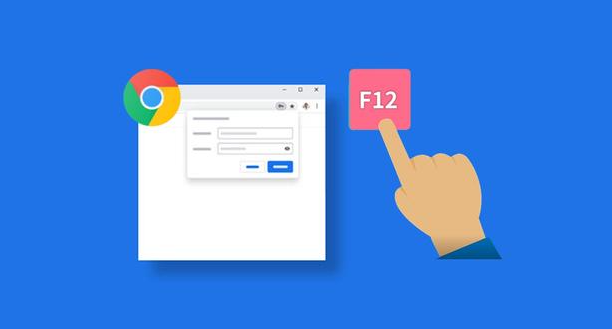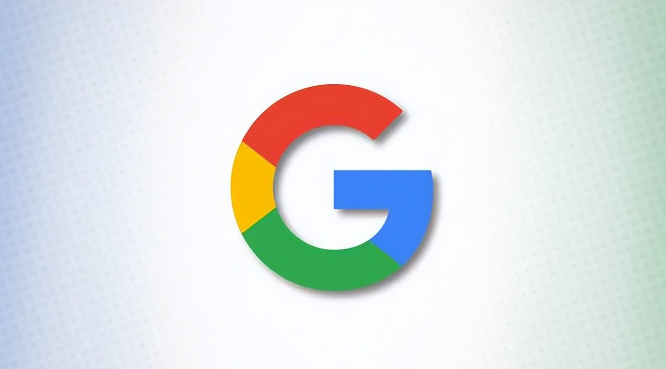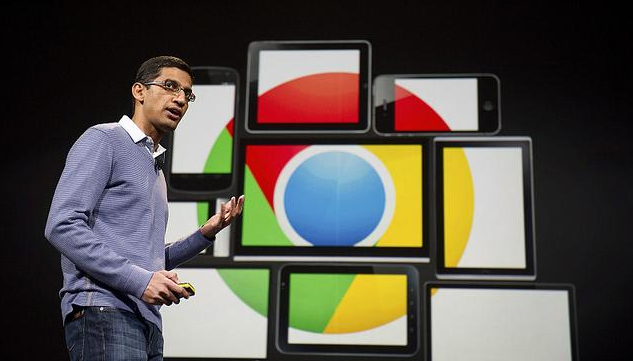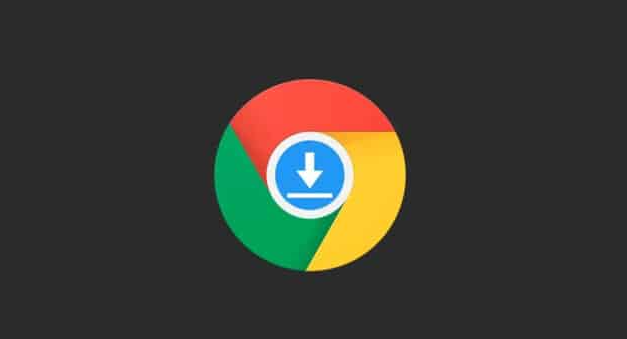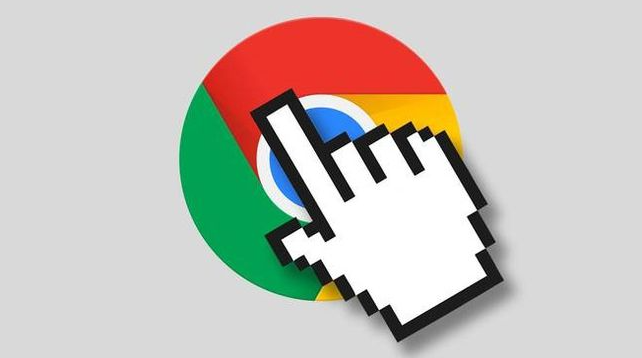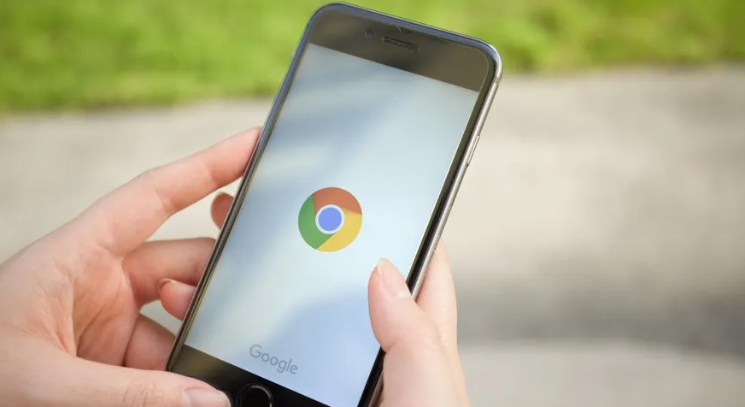教程详情
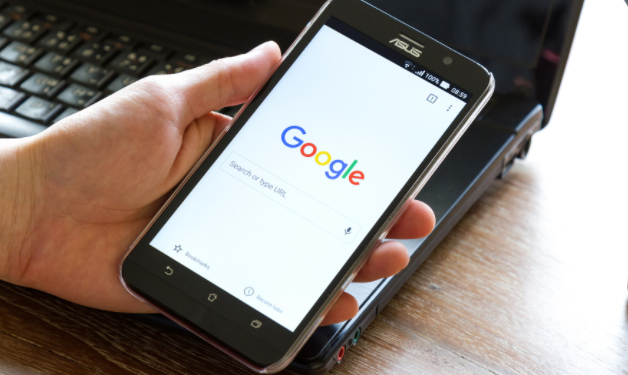
一、更新Google Chrome浏览器
确保您使用的是最新版本的Google Chrome浏览器。开发者通常会在新版本中修复性能问题并优化功能,这可能包括视频播放方面的改进。要更新Chrome浏览器,可以按照以下步骤操作:
1. 打开Google Chrome浏览器。
2. 点击右上角的菜单图标(三个竖点)。
3. 选择“帮助”>“关于Google Chrome”。
4. 如果有可用的更新,浏览器会自动下载并安装。安装完成后,可能需要重新启动浏览器。
二、清除浏览器缓存和Cookie
过多的缓存和Cookie可能会导致浏览器性能下降,从而影响视频播放的缓冲速度。定期清除浏览器缓存和Cookie可以帮助提高浏览器的运行效率。具体操作如下:
1. 打开Google Chrome浏览器,点击右上角的菜单图标(三个竖点),选择“更多工具”>“清除浏览数据”。
2. 在弹出的对话框中,选择要清除的内容,包括“浏览历史记录”“Cookie及其他网站数据”和“缓存的图片和文件”。
3. 点击“清除数据”按钮,等待清除过程完成。
三、关闭不必要的扩展程序
某些浏览器扩展程序可能会占用系统资源,影响视频播放的性能。如果您安装了过多的扩展程序,可以尝试关闭一些不必要的扩展程序,以释放系统资源。操作方法如下:
1. 打开Google Chrome浏览器,点击右上角的菜单图标(三个竖点),选择“更多工具”>“扩展程序”。
2. 在扩展程序页面中,找到不需要的扩展程序,将其开关关闭。您也可以点击“移除”按钮删除该扩展程序。
四、启用硬件加速
启用硬件加速可以利用计算机的显卡等硬件资源来加速视频播放,提高缓冲速度。以下是启用硬件加速的方法:
1. 打开Google Chrome浏览器,点击右上角的菜单图标(三个竖点),选择“设置”。
2. 在设置页面中,点击“高级”,然后向下滚动到“系统”部分。
3. 找到“使用硬件加速模式(如果可用)”选项,确保其开关处于打开状态。
五、调整视频播放质量
如果您的网络连接速度较慢,可以尝试降低视频播放的质量,以减少缓冲时间。大多数在线视频平台都提供了不同的播放质量选项,您可以根据自己的网络情况进行调整。通常可以在视频播放器的设置中找到相关选项。
通过以上几个简单的步骤,您可以在Google Chrome浏览器中优化视频播放的缓冲速度,获得更流畅的观看体验。希望本文对您有所帮助!